Você está procurando desenvolver videogames em seu Ubuntu PC usando o Unreal Engine? Nesse caso, você precisará instalar o kit de ferramentas Unreal Engine mais recente em seu sistema. Este guia mostrará como configurar a versão mais recente do Unreal Engine 4 em seu computador Ubuntu.

Nota: Unreal Engine 4 é gratuito para uso não comercial. No entanto, se você planeja publicar e vender jogos com ele, terá que comprar uma licença. Para mais informações, clique aqui .
Registrando uma conta da Epic Games
Você precisa ter uma conta da Epic Games para obter acesso ao Unreal Engine em seu sistema Ubuntu. Para criar uma conta da Epic, comece indo ao site oficial do Unreal Engine . Uma vez no site, selecione o botão do menu “Comunidade” na parte superior da página
Na página Unreal Engine, encontre o botão “Sign in” e clique nele com o mouse. Depois de selecionar este botão, você verá uma tonelada de opções de “login”. Se você já possui uma conta da Epic, clique no botão “Sign in with Epic Games” e faça o login.
Se você não possui uma conta, selecione o botão “Cadastre-se” na parte inferior da página. Em seguida, escolha “Inscrever-se com e-mail” para criar uma nova conta Epic usando seu endereço de e-mail.
Configurando sua conta GitHub
Infelizmente, a Epic não distribui o Unreal Engine por meio de um instalador para download. Em vez disso, você terá que obter o mecanismo diretamente do GitHub. Para fazer isso, sua conta GitHub deve estar conectada à sua conta Epic.
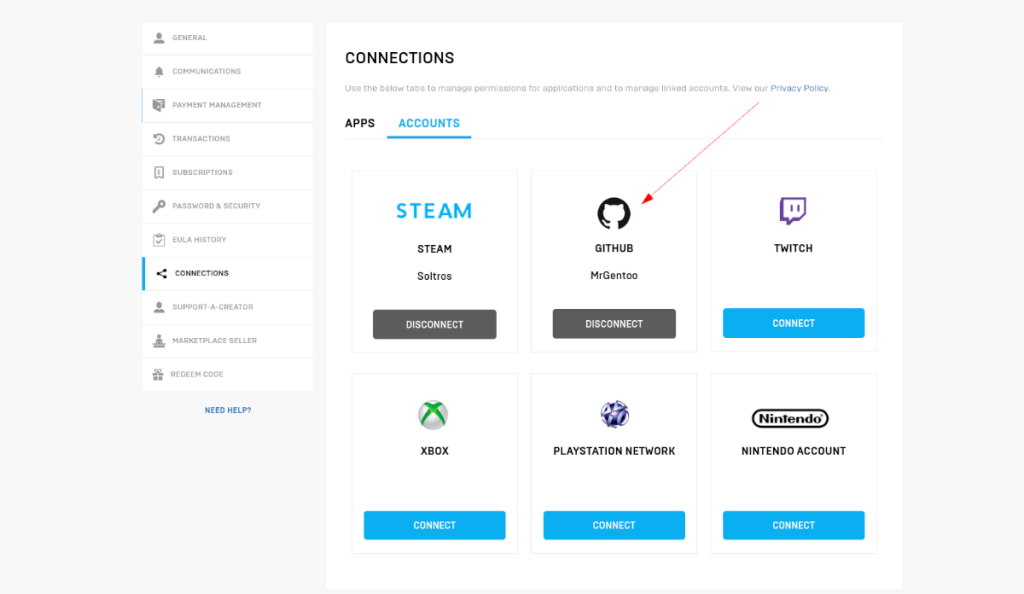
Para começar, certifique-se de ter uma conta GitHub configurada. Se não, faça o seguinte. Primeiro, acesse GitHub.com . Uma vez no site, localize o botão “Cadastre-se” no topo da página e clique nele com o mouse. Use-o para criar uma nova conta GitHub.
Depois de configurar sua nova conta GitHub, volte para o site da Epic Games e passe o mouse sobre o seu perfil na página inicial. Em seguida, selecione a opção “Pessoal” em seu perfil para acessar suas configurações pessoais da Epic Games.
Dentro da área “Pessoal”, encontre o botão “Conexões” na barra lateral. Selecione este botão para acessar as configurações de conexão para o seu perfil de jogos Epic. Em seguida, escolha a opção “Contas” para acessar as conexões das contas.
Na seção “contas” da área de conexões, encontre o GitHub e clique no botão “Conectar”. Ao selecionar o botão "Conectar", a Epic permitirá que você conecte sua conta do GitHub à sua conta do Epic games.
Baixando Unreal Engine 4 no Ubuntu
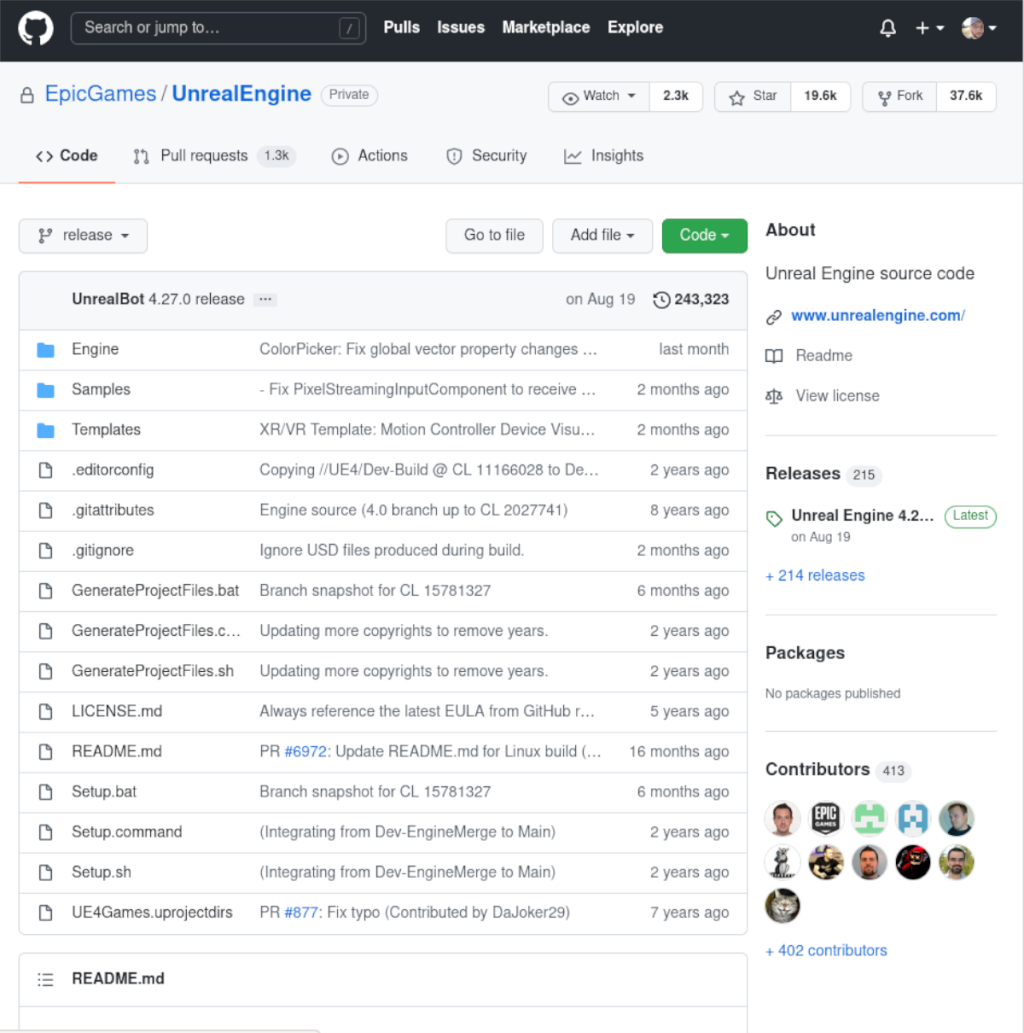
A única maneira de baixar o Unreal Engine 4 em seu PC Linux é usando o comando git clone . Este comando pegará o código-fonte mais recente do Unreal Engine 4 e o colocará em seu computador.
Para iniciar o processo de download no Ubuntu, abra uma janela de terminal na área de trabalho do Ubuntu. Você pode abrir uma janela de terminal pressionando Ctrl + Alt + T no teclado. Alternativamente, pesquise “Terminal” no menu do aplicativo e abra-o dessa forma.
Quando a janela do terminal estiver aberta e pronta para uso, instale o pacote git em seu computador.
sudo apt install git
Depois de instalar o pacote git , você precisará configurar sua conta de usuário com Git em seu computador. Para fazer isso, siga o “ Guia de primeiros passos oficial . ”Você também precisará gerar um código de acesso pessoal, que pode ser aprendido aqui .
Você poderá usá-lo para baixar a versão mais recente do Unreal Engine 4 para o seu sistema Ubuntu usando o comando abaixo. Tenha em mente; você precisará fazer login no GitHub quando solicitado no terminal e usar seu código PAC como uma senha de login.
Observação: para que o comando abaixo funcione, você deve verificar seu e-mail e aceitar o convite do GitHub da Epic Games para ingressar em seu repositório Git privado.
git clone --branch release https://github.com/EpicGames/UnrealEngine.git
O download do Unreal Engine 4 no Ubuntu tem cerca de 8 GB. Portanto, recoste-se, relaxe e permita o download completo do código.
Construindo Unreal Engine 4 no Ubuntu
O programa Unreal Engine precisa ser construído para ser instalado em seu sistema. Use o comando CD e vá para a pasta “UnrealEngine” em seu diretório inicial para iniciar o processo de construção.
cd ~ / UnrealEngine /
A partir daqui, execute o script “Setup.sh” usando o comando abaixo.
./Setup.sh
Depois de executar o arquivo de script “Setup.sh”, você precisará executar o script “GenerateProjectFiles.sh”.
./GenerateProjectFiles.sh
Finalmente, execute o comando make para compilar o código em seu computador.
faça
Executando Unreal Engine 4 no Ubuntu
Executar o aplicativo Unreal Engine 4 em seu sistema Ubuntu é muito simples. Para fazer isso, certifique-se de estar em uma janela de terminal e use os comandos abaixo para inicializá-lo.

cd ~ / UnrealEngine / Engine / Binaries / Linux / ./UE4Editor


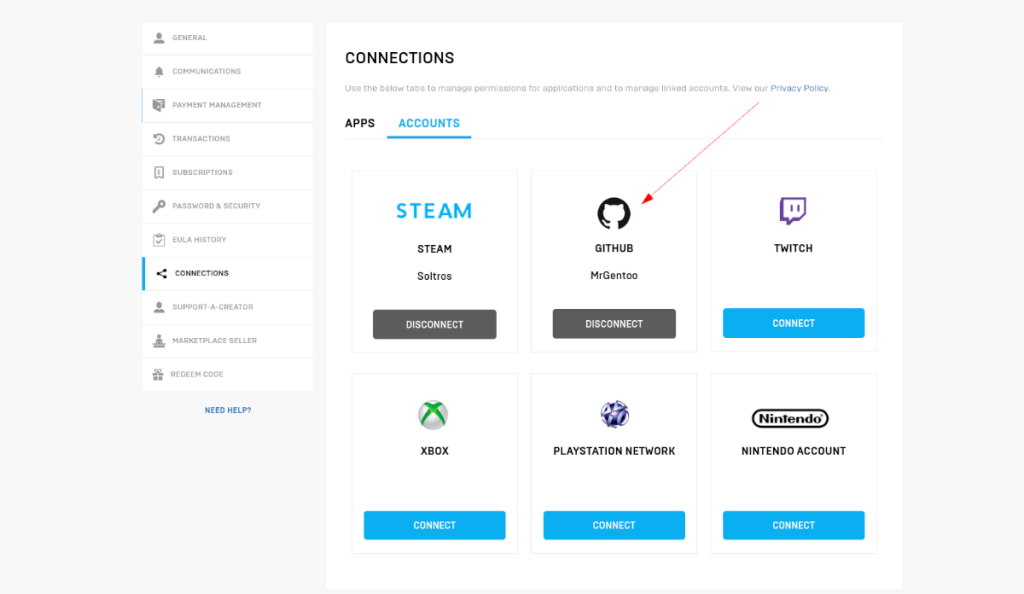
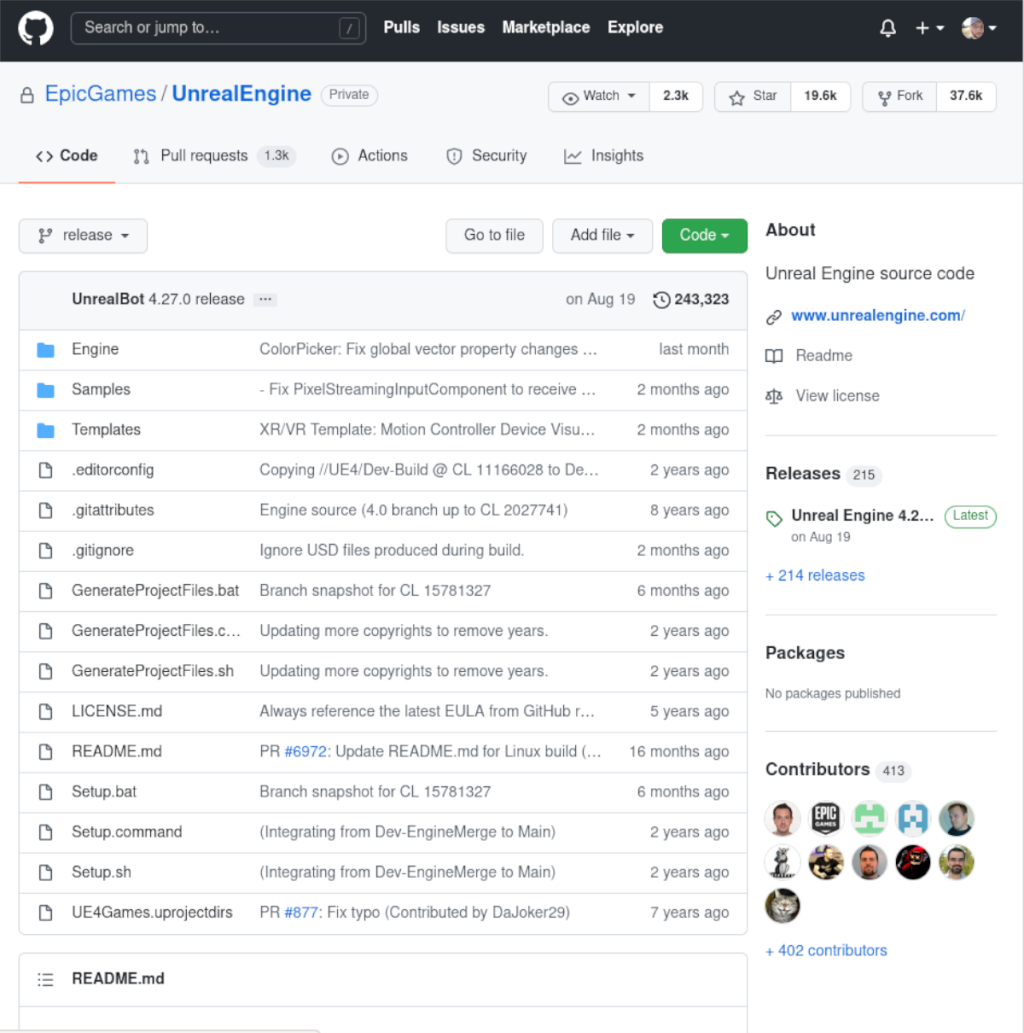
![Baixe o FlightGear Flight Simulator gratuitamente [Divirta-se] Baixe o FlightGear Flight Simulator gratuitamente [Divirta-se]](https://tips.webtech360.com/resources8/r252/image-7634-0829093738400.jpg)






![Como recuperar partições perdidas e dados do disco rígido [Guia] Como recuperar partições perdidas e dados do disco rígido [Guia]](https://tips.webtech360.com/resources8/r252/image-1895-0829094700141.jpg)
